
asp.net
LAN 内の他のマシンがローカル Web アプリケーションにアクセスできるようにするには、次の 4 つのステップが必要です:
ステップ 1: スタートアップ モードを IIS に設定するExpressVisual Studio Web アプリケーションを実行する場合、デフォルトでは、独自の Visual Studio 開発サーバーが使用されます。したがって、まず IIS Web サーバーを使用するようにプロジェクトを変更する必要があります。 まず、マシンに IIS Express がインストールされていることを確認してください。ダウンロード アドレス (バージョン 10.0): www.microsoft.com/zh-CN/download/details.aspx?id=48264手順: Web プロジェクトを右クリック → [プロパティ] → [Web] タブ → ローカル IIS Web サーバーを使用するチェックボックスをオン → ポートを設定し、[仮想ディレクトリの作成] ボタンをクリックしますステップ 2: IIS Express の applicationhost.config ファイルを設定します
<binding protocol="http" bindingInformation="*:8081:*" />
注: IIS Express が変更前に起動されていた場合は、変更後変更を有効にするには、IIS Express を再起動する必要があります。 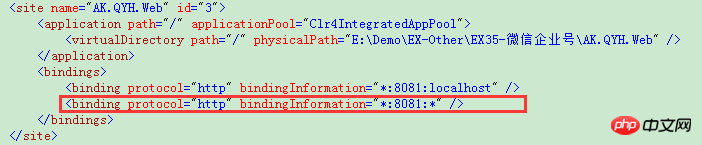
2) コマンドライン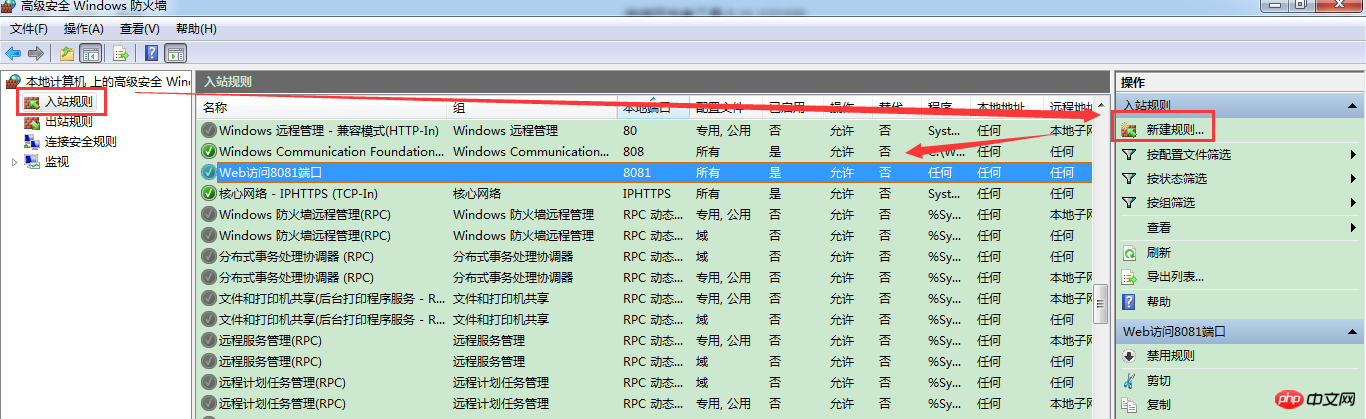
netsh advfirew all firewall Add rule name=\"命令行Web访问8081\" dir =in protocol=tcp localport=8081 action =allow
ステップ 4: Windows 7 で URL 予約を構成する
netsh http add urlacl url=http://*:8081/ user=everyone
名前空間
に URL 予約項目を追加しますnetsh の詳細については、関連する MSDN にアクセスしてください: HTTP および HTTPS の構成
実行図
2. 外部ネットワークアクセスを設定します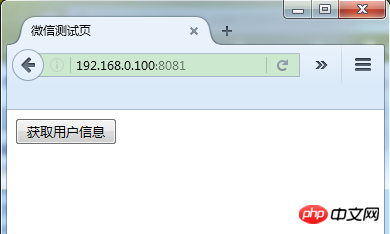
router
設定権限を持っています。外部ルーターに、外部IPアドレスにアクセスする際にLANマシンにジャンプするポートマッピングルールを設定します。具体的な操作についてはここでは説明しません。
2.2 イントラネットの侵入 社内で Web アプリケーションを開発する場合、誰もがポート マッピングの許可を申請できるわけではないため、現時点ではイントラネットの侵入に対するソリューションがあります。 イントラネットへの侵入を提供するアプリケーションがインターネット上に多数あります。ここで使用するのはピーナッツ シェル (公式 Web サイト: hsk.oray.com/) です。 例:注: WeChat OAuth2.0 がドメイン名ジャンプを実行すると、ポート番号が追加されます。このとき、ドメイン名のポートは 80、ローカル ポートは 8081、アドレスは 8081 です。 Jump はドメイン名:8081 と表示されてしまいます。解決策は、ネイティブ Web アプリケーションのポートを 80 に設定することです。 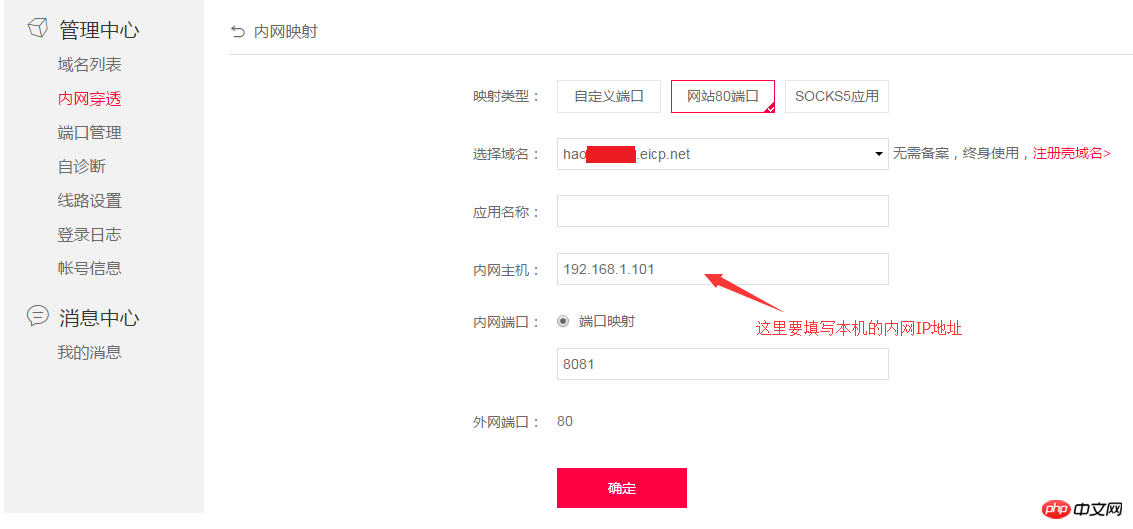
以上がC# Web アプリケーションのデバッグのために外部アクセスを有効にする手順の詳細内容です。詳細については、PHP 中国語 Web サイトの他の関連記事を参照してください。